Privacidad & Cookies
Este sitio utiliza cookies. Al continuar, usted acepta su uso. Obtenga más información, incluido cómo controlar las cookies.
(Antes de continuar, debo decir que estoy en deuda con un lector, «James», que proporcionó los URI SmartTag de Sony en un comentario a mi publicación anterior.)
Mis exploraciones en el mundo de la NFC en mi teléfono móvil Android continúan. Después de la decepción inicial con la aplicación SmartTags de Sony Xperia preinstalada (que aparentemente no se puede usar sin las SmartTags de la marca Sony Xperia, que actualmente no están disponibles en el Reino Unido), tuve un éxito moderado con dos aplicaciones alternativas de Google Play shop: NFC Task Launcher y NFC Quick Actions Free, que se pueden programar para realizar una serie de acciones en su teléfono en respuesta al escaneo de una etiqueta NFC personalizada. Ninguna de las dos aplicaciones era perfecta para mis propósitos, pero quizás la característica más impresionante de ellas fue que, al día siguiente de escribir sobre ellas, tuve comunicación directa con los desarrolladores de ambas aplicaciones. Es más, ambas aplicaciones están claramente en desarrollo activo y muestran un gran potencial para el futuro, y les deseo suerte a ambas.
Sin embargo, luego vino un giro interesante en la historia, ya que «James» proporcionó un poco de información clave: la URL que está codificada en cada una de las etiquetas inteligentes Xperia de Sony. Con este conocimiento, puede crear sus propias etiquetas inteligentes utilizando cualquier etiqueta NFC genérica normal, ahorrándose el ridículamente exagerado precio de £15 solicitado por Sony, y hacer uso de la aplicación integrada de etiquetas inteligentes en el proceso. He aquí cómo:
1.) Obtenga algunas etiquetas NFC
Diríjase a un lugar como http://rapidnfc.com/ y obtenga cuatro etiquetas NFC genéricas. Puedes obtener pulseras / llaveros / pegatinas, lo que realmente quieras. He probado las etiquetas» ultraligeras»,» NTAG203 «y» 1k » y todas parecen funcionar bien con mi Xperia S. Tenga en cuenta que la aplicación SmartTags solo reconoce cuatro etiquetas diferentes, por lo que no tiene sentido obtener más que eso (no para este ejercicio, de todos modos).
2.) Programe las etiquetas
Para simular las etiquetas INTELIGENTES de diferentes colores, debe escribir el URI correspondiente apropiado en una etiqueta NFC. El único problema es que, en lugar de un sitio web como http://www.example.com, las URI de SmartTag usan un prefijo URI personalizado de semc://.
No todos los escritores NFC son capaces de escribir URI usando prefijos personalizados. Desafortunadamente, ni NXP TagWriter ni NFC Quick Actions-las dos aplicaciones que ya tenía instaladas en mi teléfono son actualmente capaces de hacerlo:

NXP TagWriter te obliga a crear una URL que comience con http://www. prefijo |

Las acciones rápidas de NFC generarán un error si intenta escribir una URL que no comience con http. |
Afortunadamente, todavía hay muchas otras alternativas, y el lector gratuito NFC Tag Writer & de Connecthings permite especificar cualquier URL personalizada que desee. Por lo tanto, instale y ejecute la aplicación, y escriba las siguientes direcciones URL en cada una de sus cuatro etiquetas NFC:
- Etiqueta azul (Coche): semc://liveware/A1/1/NT1/1/smarttags1
- Etiqueta roja (Hogar): semc:/ / liveware / A1 / 1 / NT1 / 2 / smarttags1
- Negro (Dormitorio): semc://liveware/A1/1/NT1/3/smarttags1
- Blanco (Oficina): semc://actualiza/A1/1/NT1/4/smarttags1
 |
 |
3.) Asigne acciones a sus nuevas «etiquetas inteligentes»
Ahora, regrese a la pantalla de inicio e intente escanear una de sus etiquetas «Inteligentes» recién programadas. La aplicación Xperia SmartTags debe reconocerla y lanzarla en consecuencia. A continuación, puede asignar un conjunto de acciones que deben llevarse a cabo cada vez que se escanea cada etiqueta.
 |
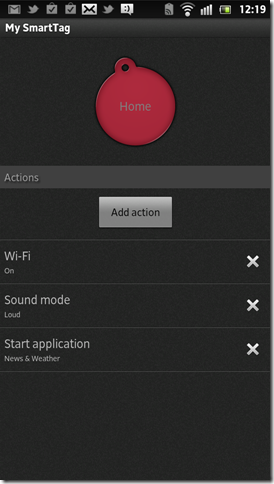 |
El rango de acciones que se pueden asignar usando la aplicación SmartTags de Sony parece bastante similar a las disponibles en otras aplicaciones NFC. Las ventajas de la aplicación SmartTags es que es gratuita (a diferencia de NFC Task Launcher) y admite múltiples acciones asignadas a la misma etiqueta (a diferencia de NFC Quick Actions). La mayor desventaja, sin embargo, es que solo parece reconocer cuatro etiquetas únicas. Intenté programar el siguiente URI hipotético de la serie: semc:// liveware / A1/1/NT1 / 4 / smarttags1, pero, tal vez como era de esperar, no fue reconocido.
Como dije anteriormente, tanto NFC Task Launcher como NFC Quick Actions parecen estar en desarrollo activo, y el descubrimiento de cómo hacer que la aplicación SmartTags funcione con etiquetas NFC genéricas ciertamente no niega el posible uso de otras aplicaciones NFC en el Xperia S, solo abre otra posible vía de NFC. Esperamos que esta publicación te ayude a explorar esa avenida mientras te ahorras 15 libras o esperas 2 meses para que salgan las etiquetas inteligentes oficiales de Sony ![]()